백업 및 복원을 서버를 사용하는 사람들에게는 필수적으로 알아야할 내용이며
백업하는 습관은 의무적으로라도 해야할한만큼 중요한 습관입니다.
AWS는 백업 및 복원 그리고 백업 주기를 자동으로 설정할 수 있는 기능을 제공하고 있습니다.
개념
AWS의 백업 방식에는 크게 AMI 이미지 생성방식과, EBS 스냅샷 생성방식이 있습니다.
간단하게 AMI 이미지 생성방식과 EBS 생성방식의 차이를 알아보면
AMI 이미지 생성 방식은 컴퓨터 하나를 통째로 백업한다고 생각하시면 됩니다.
운영체제와 하드디스크에 있는 모든 내용을 백업하는것이고,
EBS 스냅샷 생성방식은 하드디스크를 백업하는 방식입니다.
AMI 이미지 생성방식에서는 EC2와 연결되어 있는 하드디스크의 개념인 EBS를 모두 백업을 하지만
EBS스냅샷 방식에서는 하드디스크와 같은 EBS에 대해 내가 지정한 EBS만 백업하는 방식입니다.
즉 하드디스크 하나만을 백업하는 방식인거죠. 물론 EC2와 관련된 모든 EBS를 선택하여 여러개를 백업할수 있습니다.
방법1. AMI 이미지 생성 백업 및 복원
먼저 백업하고자 하는 인스턴스 위에서 마우스 오른쪽 클릭하여 [Image and templates] -> [이미지 생성]을 눌러줍니다.
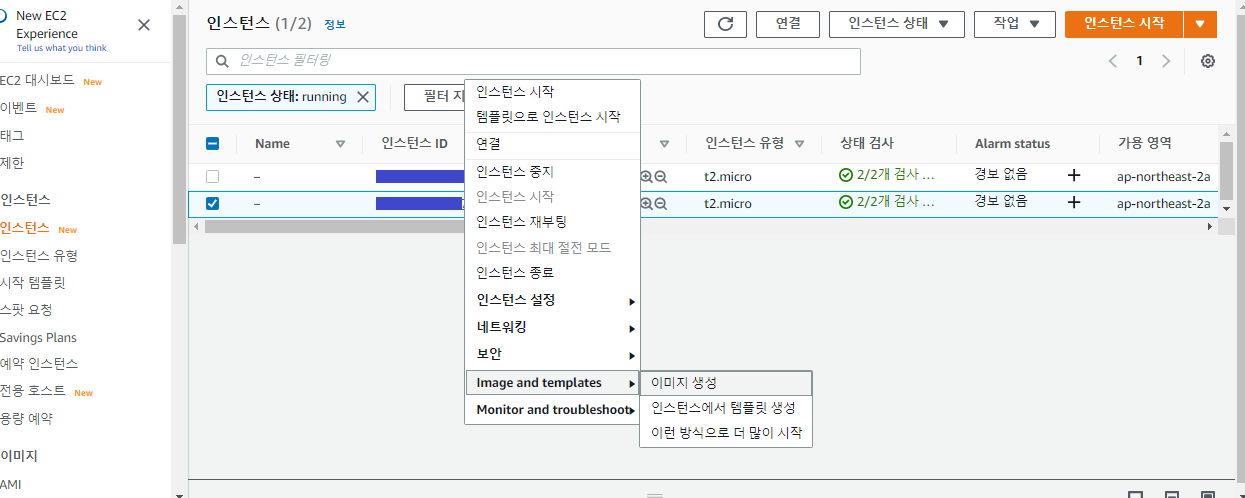
그런 다음 아래와 같은 화면이 뜬다면 이미지 이름과 이미지 설명을 입력하고 이미지 생성 버튼을 눌러주기만 하면
백업이 완료됩니다.

자 이제 복원을 한번 해보도록 하겠습니다.
왼쪽 메뉴바에서 이미지 메뉴의 AMI를 선택하고 들어가면 아래와 같이 방금 만든 이미지가 있을 것입니다.

이미지 위에서 마우스 오른쪽 클릭 후 시작하기 버튼을 클릭하면 아래와 같은 화면이 나타날 것입니다.
새롭게 백업한 내용이 복원된 ec2를 만들어주는 것입니다.
ec2생성절차는 모두가 알고 있으리라 생각됩니다.
ec2를 생성하면 이 ec2에 백업된 내용이 저장되어있을 것입니다.

방법2. EBS 스냅샷 생성 백업 및 복원
이번에는 EBS 스냅샷을 생성하여 백업 및 복원을 해보도록 하겠습니다.
AMI 이미지 생성방식에서는 복원할때 EC2를 하나 더 만들어서 복원을 했다면
이번에는 기존의 EC2에 그대로 복원시켜보도록 하겠습니다.
먼저, 왼쪽 메뉴바에서 Elastic Block Store 메뉴에서 볼륨 메뉴로 들어가서 백업하고자 하는 볼륨을 마우스 우클릭 후
스냅샷 생성 버튼을 눌러줍니다.

아래와 같이 설명 칸에 스냅샷 내용을 알 수 있게 적어주고 스냅샷 생성을 완료 해줍니다.

그리고 Elastic Block Store 에서 스냅샷 메뉴에 들어가면
아래 처럼 방금 만든 스냅샷이 생성되어 있음을 확인 할수 있습니다.
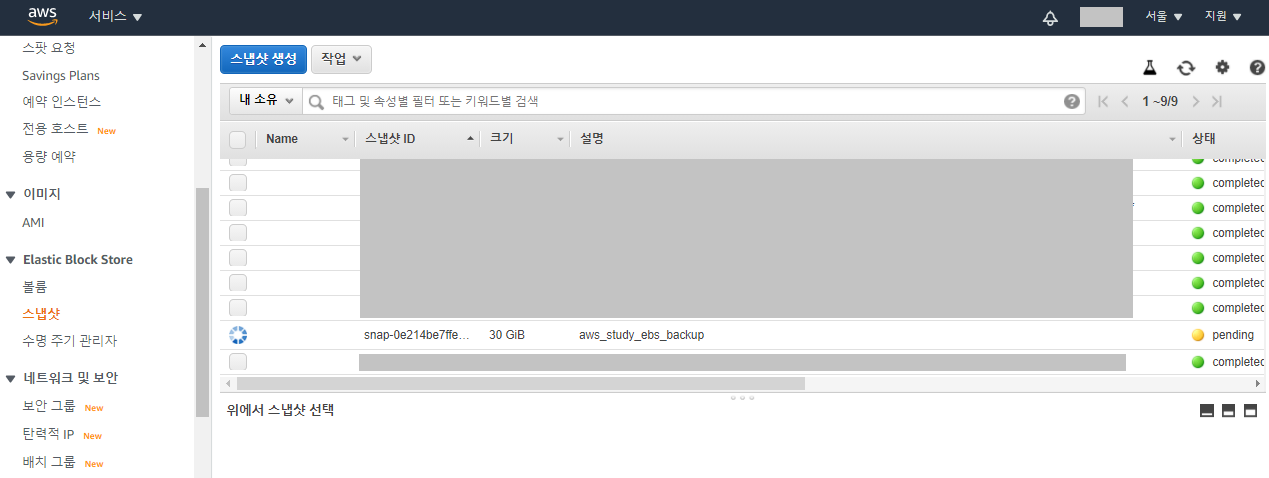
이제 백업은 완료 되었으니
복원을 해보도록 하겠습니다.
방금 만든 스냅샷 위에서 마우스 우클릭 후 볼륨 생성 버튼을 누릅니다.

별도의 수정 없이 그대로 볼륨을 생성하겠습니다.
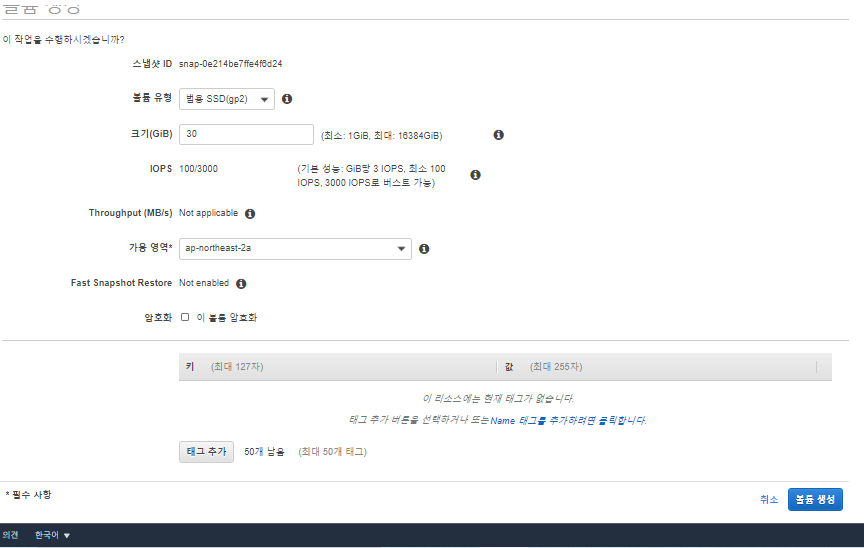
기존에 있던 ec2에 그대로 복원을 진행할 것이기 때문에 ec2 메뉴에 가서 ec2 인스턴스를 중지시켜야 합니다.
그리고 루트 디바이스 이름을 알아둬야 합니다.
볼륨을 새로 등록할때 루트 디바이스 이름을 동일하게 입력해야 새로운 볼륨이 적용될수 있습니다.

Elastic Block Store의 볼륨 메뉴로 가서 기존의 ec2와 연결되어 있는 볼륨을 분리합니다.

다시 새롭게 연결할 볼륨에 마우스 우클릭 후 볼륨 연결을 눌러줍니다.

그런 다음 디바이스 원래 루트 디바이스 값을 입력해줍니다.

이제 기존의 ec2에 복원을 완료하였습니다.
ec2로 돌아가 실행시켜 내용을 확이해보면 복원이 정상적으로 진행됬음을 확인할수 있을 것입니다.
'AWS' 카테고리의 다른 글
| [AWS]클라우드워치로 EC2 메모리 사용량, 메모리 사용률 지표 확인하기 (4) | 2021.01.07 |
|---|---|
| [AWS] EC2 리눅스 서버 시간 변경(linux 2 AMI) (2) | 2020.12.18 |
| [AWS] SSL인증서 발급과 EC2인스턴스에 HTTPS 적용 (10) | 2020.11.22 |
| [AWS] EC2 인스턴스 서버에 도메인 연결하기 (0) | 2020.11.18 |
| [AWS]스프링 프로젝트 배포(4)-리눅스 서버에 mariadb 설치 (0) | 2020.11.16 |



